제목 : 카멜님 RSPASC1.51 버전을 좋은이*님 Light 버전에 활용하여 보았습니다.
왕초보윈포에는 다양한 분들이 계시기 때문에..원하시는 프로그램을 PE에 추가하다보면..많은 프로그램들이 포함이 될수 밖에 없습니다
좋은 선물을 받았는데..다른분들께서 필요로 하시는 프로그램이..나는 전혀 사용하지 않은 프로그램이라면..PE에서 프로그램을 삭제하고
사용을 할수 밖에 없습니다.
또는 내가 필요가 프로그램이 없다면..추가를 해서 사용을 해야죠.
이렇게..좋은 선물을 받아도..프로그램 추가나 삭제를 하게 될때 어려워서 난감한 경우가 있을수 있습니다..
러시아분 작품이죠...mini10PE는..프로그램 삭제를 편하게 할수 있도록 하기 위해서 프로그램마다 LOAD.INI 를 만들어서 활용하는 경우도
있습니다.
저의 경우에는...카멜님의 작품을 활용을 하고 있습니다...사용기마다..카멜님 작품에 대해서 홍보(?)를 하여서 많은 분들이 이미 알고 계시는
일일것입니다..
개인적으로 카멜님의 RSPASC1.51 작품이..PE에 프로그램을 추가하거나..삭제 할때 제일 편한 프로그램으로 생각을 하고 있습니다
다른분들도 활용해 보시는것을 추천드리고 있지만..아쉽게도...실제 활용하시는 사용기는 저만 쓰는것 같습니다
이번에 좋은이*님께 선물을 받은 작품을 지인분께서 편하게 활용을 하실수 있도록 카멜님의 RSPASC1.51를 활용을 하여 보았습니다..
RSPASC1.51를 이렇게 활용하는 사람도 있구나 하여 주십시요..
1. 원본입니다...프로그램이 2곳에 나누어져 있습니다..
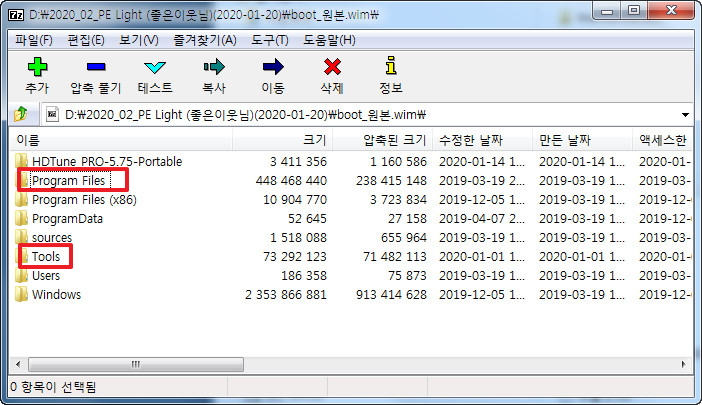
2. Classic Shell 이 사용되면서..시작메뉴는..여기 폴더에 바로가기 파일이 수동으로 만들어 넣어져 있습니다..
혹시..필요가 없으신 프로그램을 삭제하시는 경우..여기도 삭제를 해야 합니다..
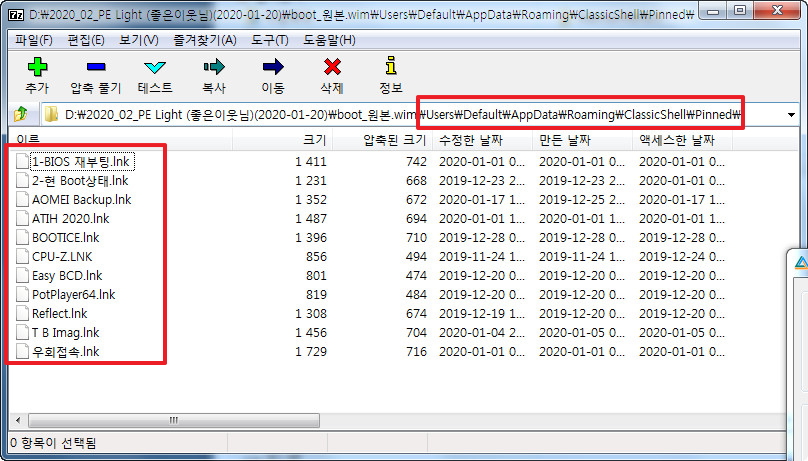
3. 프로그램 폴더에서..삭제하면 안되는 프로그램만 빼고 나머지를 다른 폴더에 모았습니다..
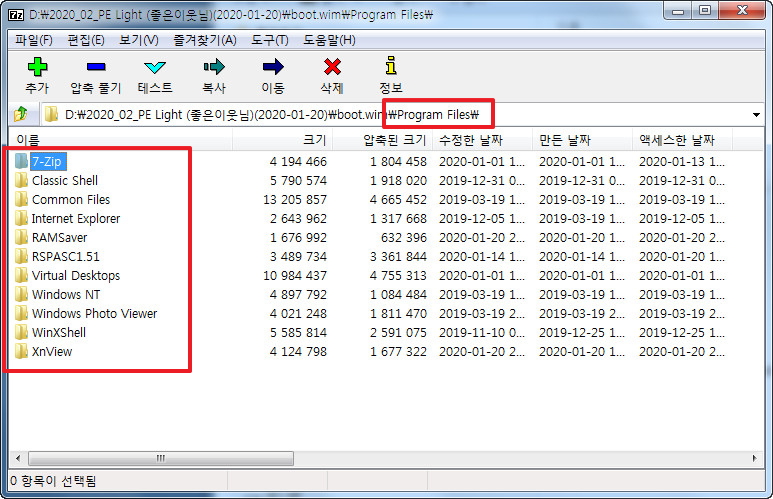
4. 여기 폴더안에...WinNTSetup 프로그램이 들어가 있어서..이 프로그램도 다른 곳으로 옮겼습니다..
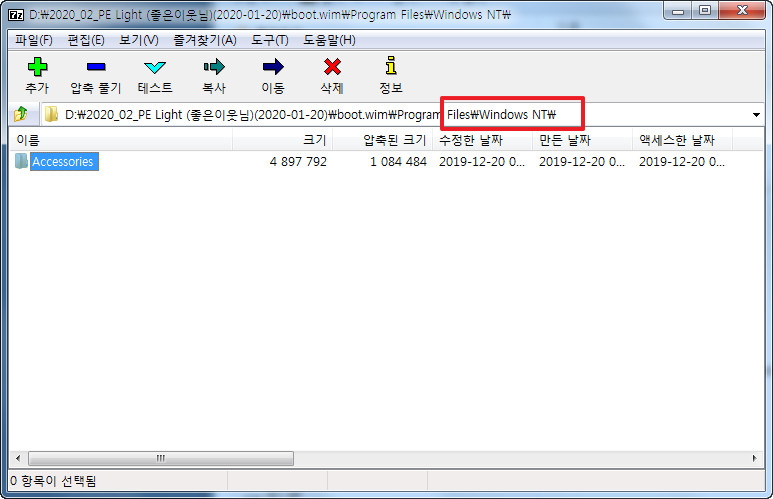
5. Tools 폴더안에 있는 프로그램도 모두 PeUtils 폴더로 옮겼습니다..폴더 이름은..RSPASC1.51 에서 검색을 하기 때문에..전체 드라이브에서
유일한것으로 하는것이 좋습니다..
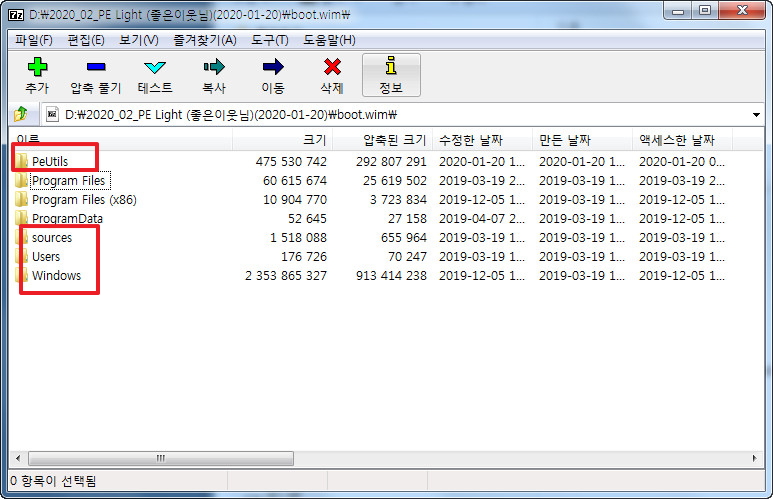
6. PeUtils 폴더에 모인 프로그램은...PE에서 삭제해도 되는 프로그램들입니다...프로그램이 삭제되었을때 수정해야 하는 Association.cfg 파일과
작업표시줄 프로그램이 있는 Pecmd.ini, PecmdEX.ini 에서 작업표시줄에 관련된것만 가져와서 아래 이름으로 저장을 하였습니다
수정해야 하는것들이 system32 폴더에 있으면..찾기도 불편해서..이곳에 모았습니다
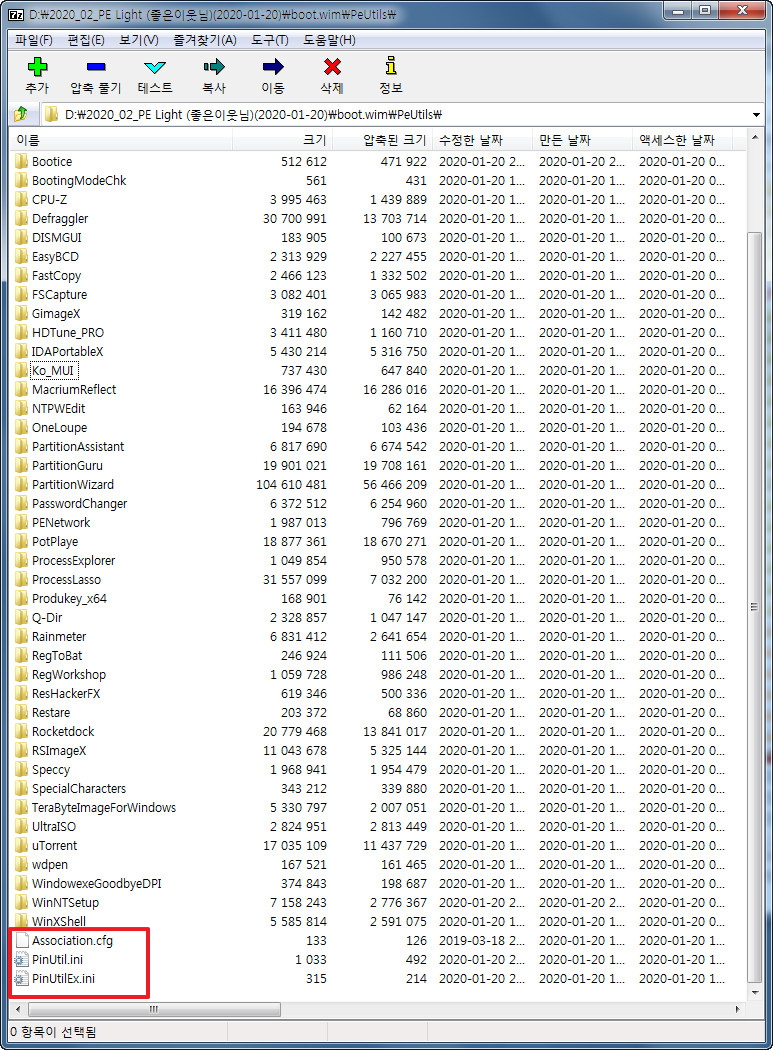
7. 작엽표시줄 아이콘은 PinUtil 에 등록이 되지만...시작메뉴의 경우..그냥 바로가기 파일만 만들면 되어서..여기에서 아래처럼 바로가기 파일을
만들도록 하였습니다....프로그램 삭제시 여기에서 편하게 수정하도록 하였습니다

8. RSPASC1.51 에서 사용하느 pa.ini입니다....여러가지 기능이 있지만 실제 활용하는 기능만 남기고 다른 옵션들을 삭제를 하였습니다
프로그램 메뉴에 폴더를 만들고 바로가기를 만들고 또...프로그램 메뉴 루트에 동시에 바로가기를 만들고 싶은경우 아래처럼..2개를 등록하면
됩니다..
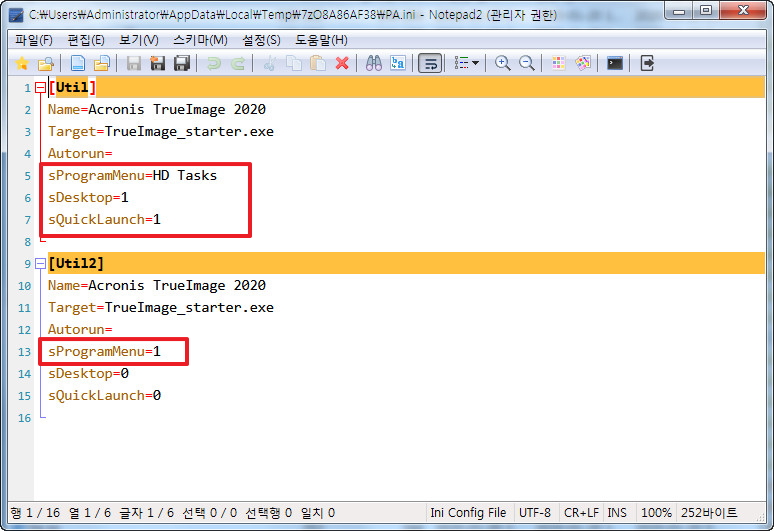
9. 트루에 예제로 넣어던..바탕화면에 바로가기가 잘 만들어졌습니다...로켓독은 이미 수정을 한 상태입니다..
작엽표시줄에도 아이콘이 정상적으로 만들어져 있습니다..
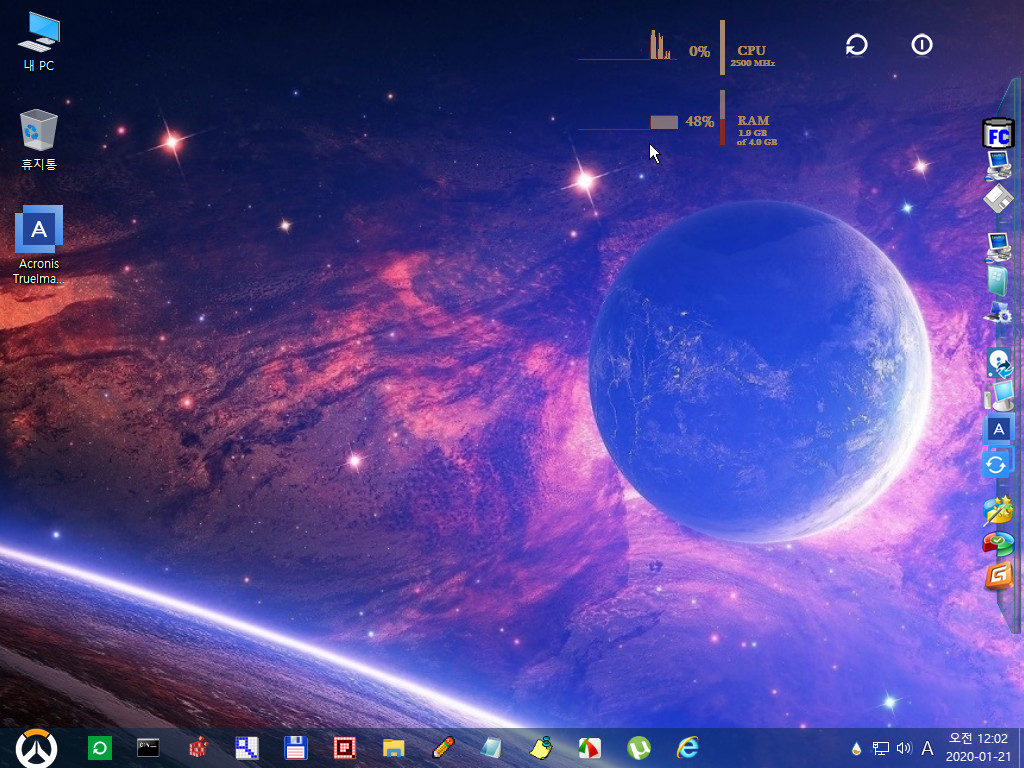
10. PinUtil.ini에 있는 시작메뉴가 잘 만들어졌습니다..
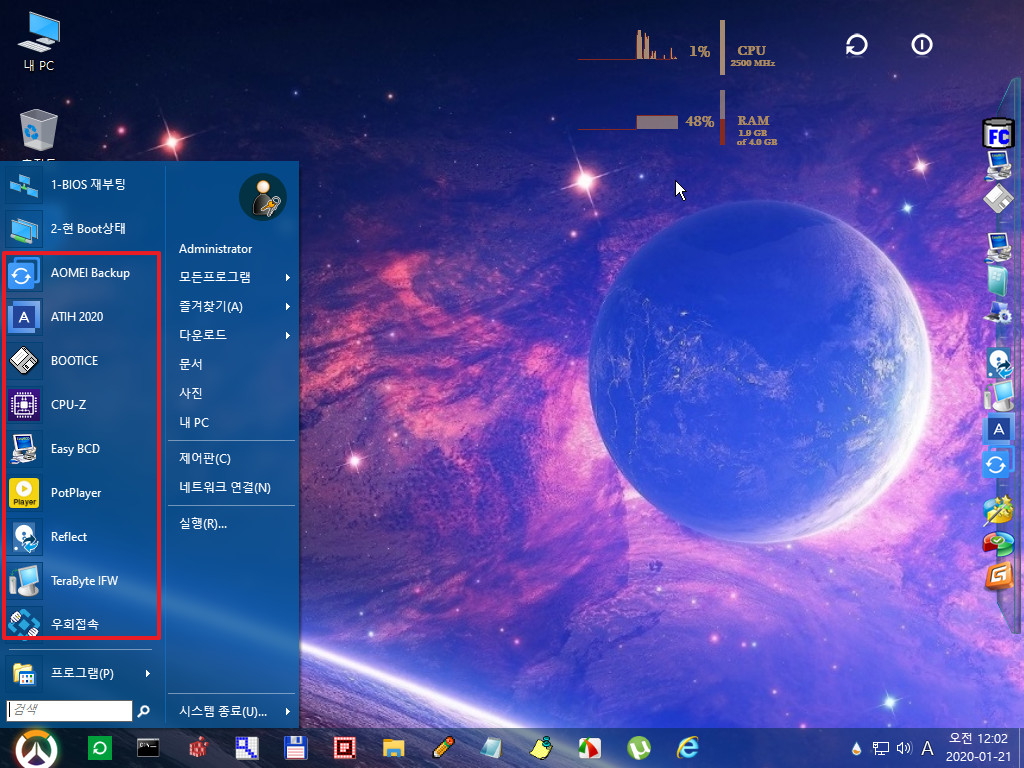
11. 트루가 프로그램 메뉴 루트에도 있고 폴더안에도 있습니다..이렇게 2곳에 만들시는 경우 한번도 등록을 해주면 됩니다
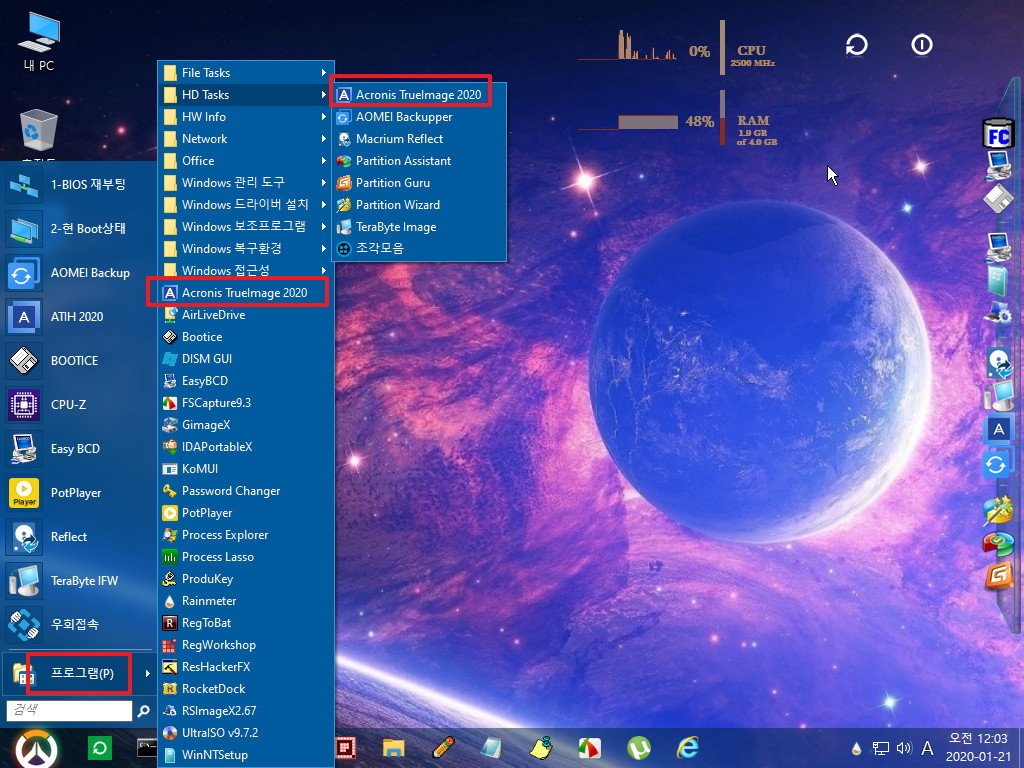
12. KoMui가..바로가기가 이상하게 바탕화면으로 연결이 되어서..아이콘이 정상이 아닙니다..그래서 프로그램이름도 Ko_MUI.exe로 바꾸고 폴더이름도
Ko_MUI로 바꾸어서 적용을 해보았더니...이렇게 바꾸고나서는 잘되네요..이런 경우도 있나 하였습니다
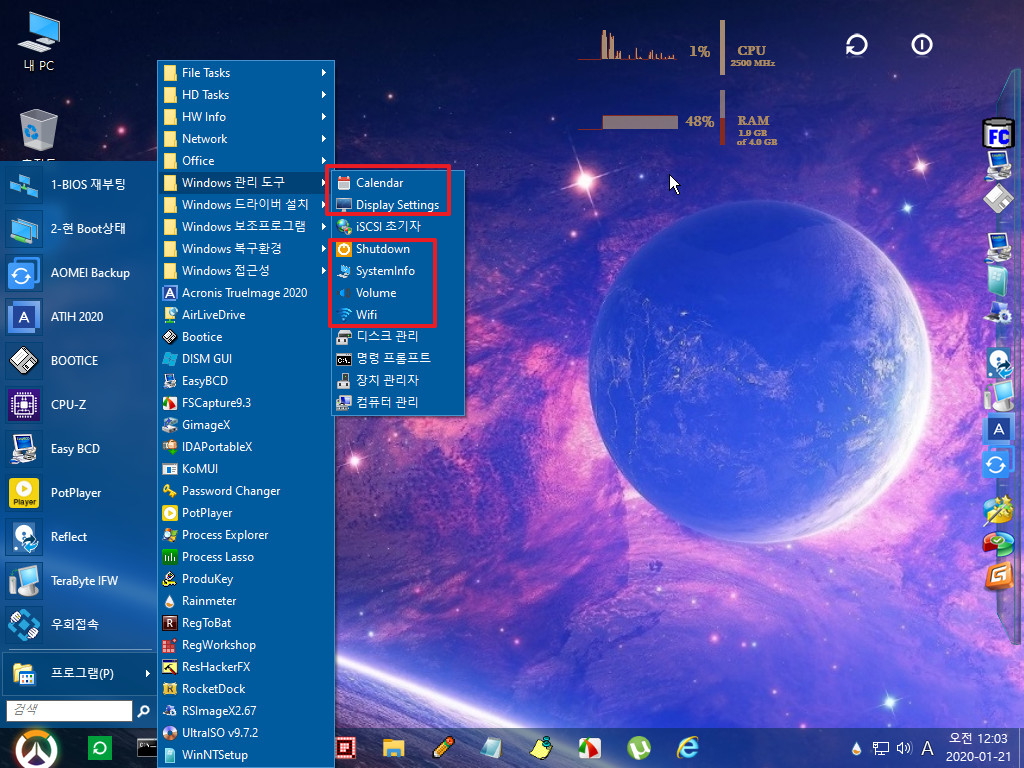
13. 프로그램을 옮기면서 pa.ini를 모두 만들어 넣었습니다...기존에 폴더안에 넣어 있던것들은 그대로 폴더에 넣었습니다.
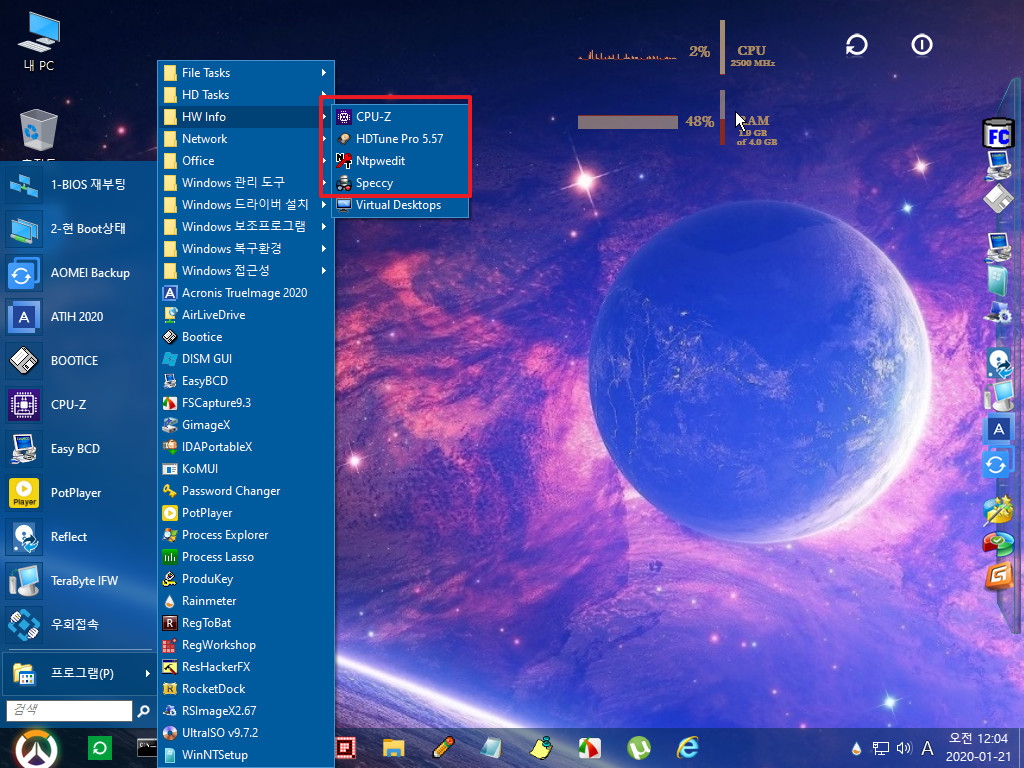
14. 모든 프로그램에 있는 바로가기 파일들은 pa.ini에서 빠른실행에 아이콘을 만든것을 pe부팅시에 모든프로그램 폴더에 복사한것입니다..
현재 보이는 프로그램들은 PeUtils 폴더에 있는것들입니다...pe 자체에 있는것들은...pecmd.ini에서 따로 만들어 넣으면 됩니다.
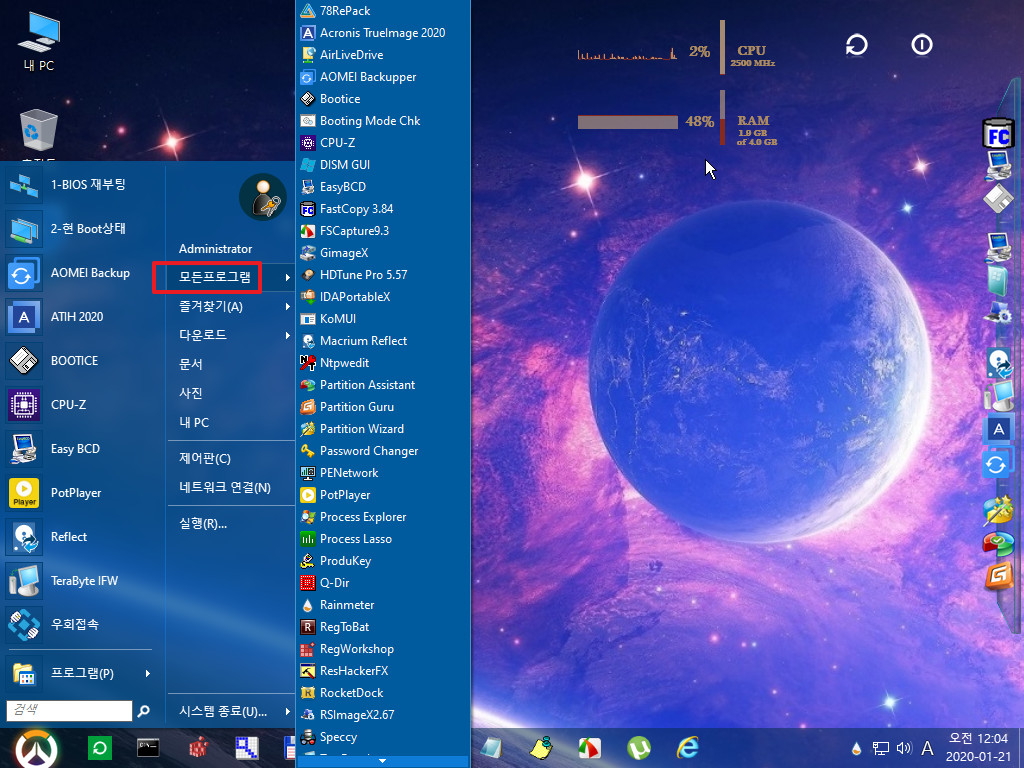
15. 즐겨찾기도..아래처럼 수정하였습니다....이와 관련한 사용기는..이미 있어서 다 아시는 부분일것 같습니다

16. 윈도우 포럼 아이콘이..구버전입니다...아래 주소에서 다운 받으면 구버전입니다.
https://windowsforum.kr/favicon.ico
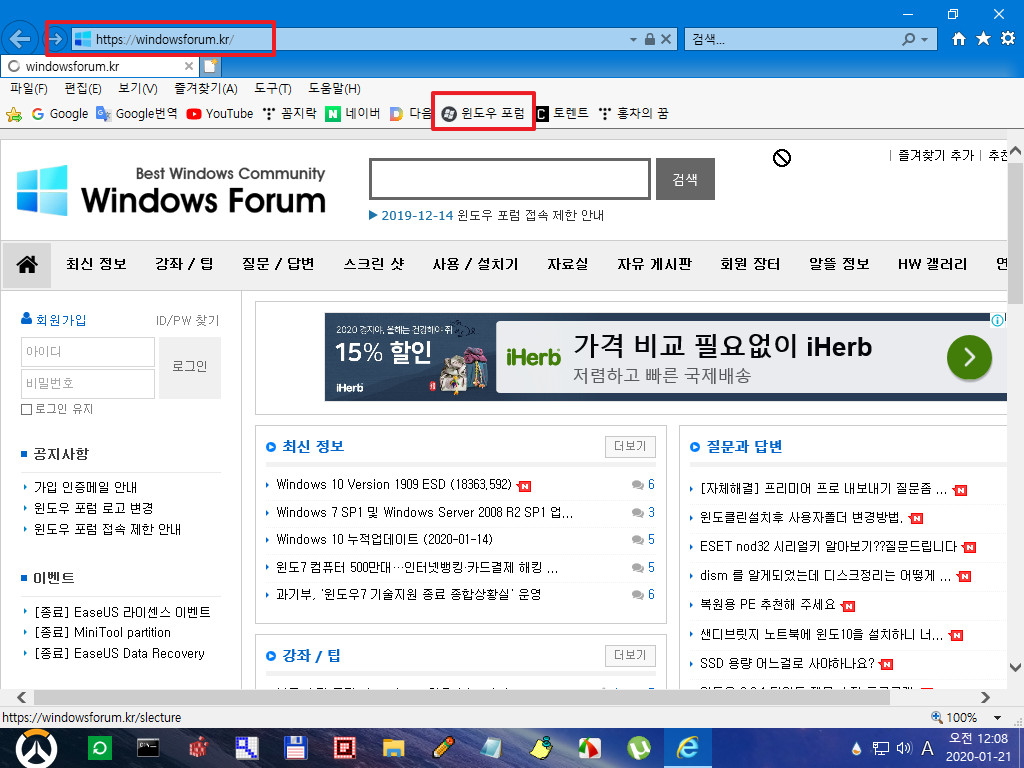
17. RSPASC1.51 를 활용하면 pa.ini가 있는 폴더에 run.reg나 run.cmd가 있으면 자동으로 실행하여 줍니다..그래서 reflect.cfg을 pe부팅시에 복사를
하도록 하였습니다
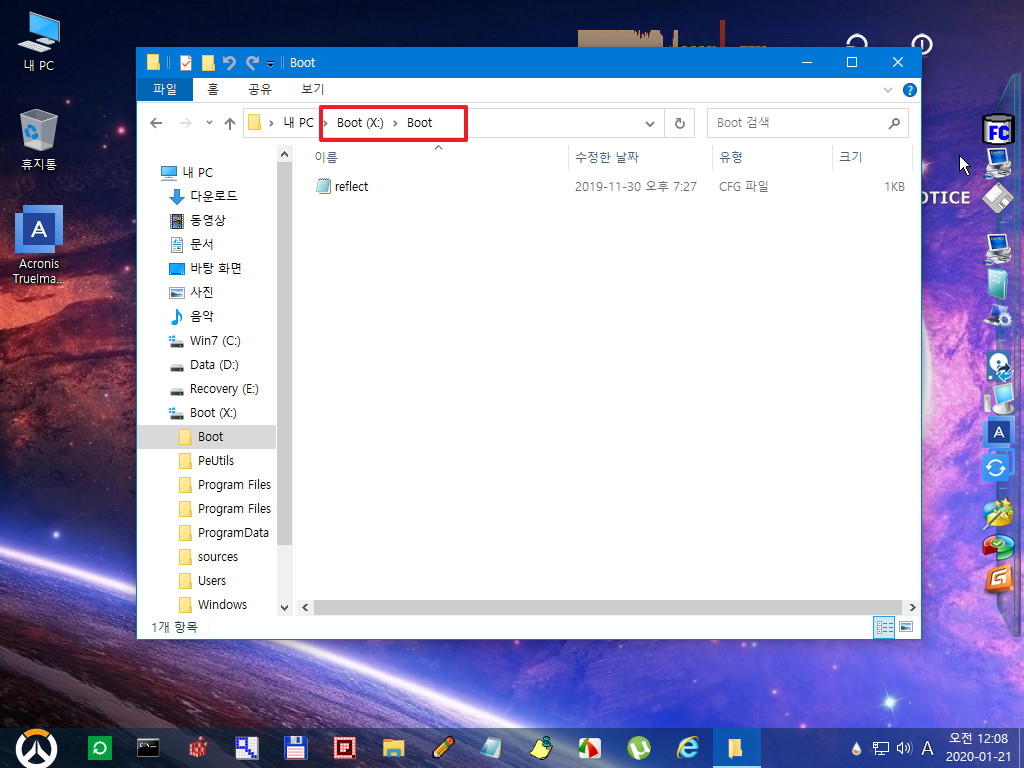
18. 키보드 관련메세지 없이 잘 실행이 되었습니다
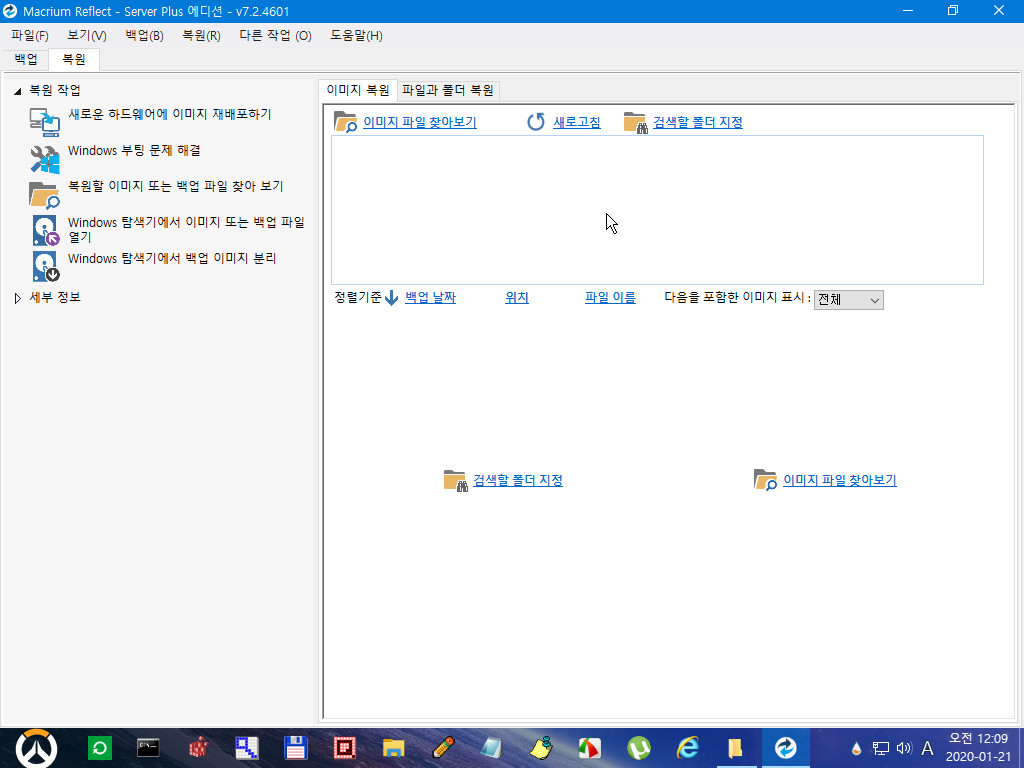
19. 단일파일에서..reflect.cfg 파일을 복사하여 주지 않아서 아래처럼 run.cmd 파일을 활용하였습니다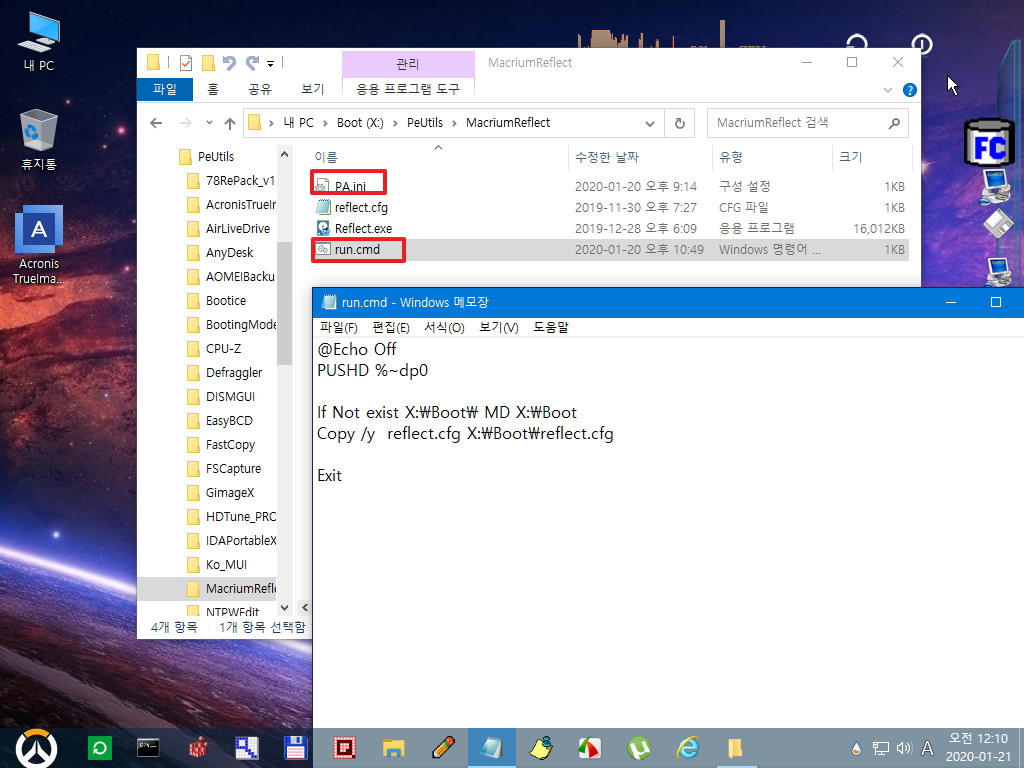
20. 프로그램을 삭제를 하여 보겠습니다..
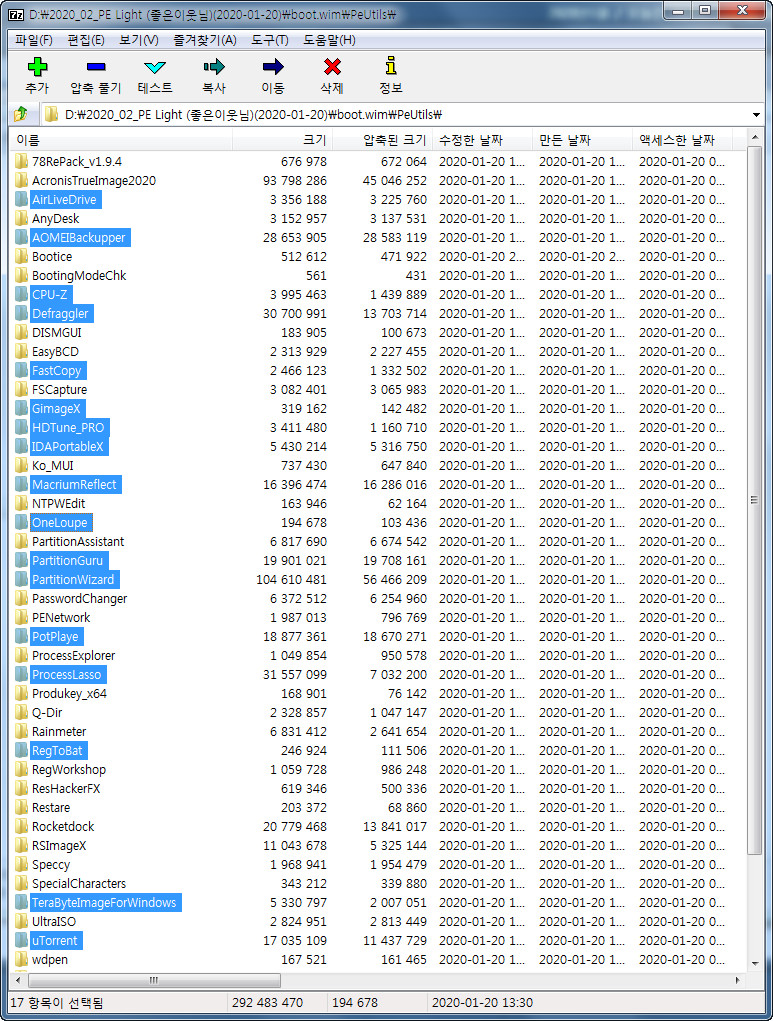
21. 시작메뉴나 작업표시줄 아이콘은..별도로 만들기 때문에 어쩔수 없이..수정시에는 수동으로 해주어야 합니다..
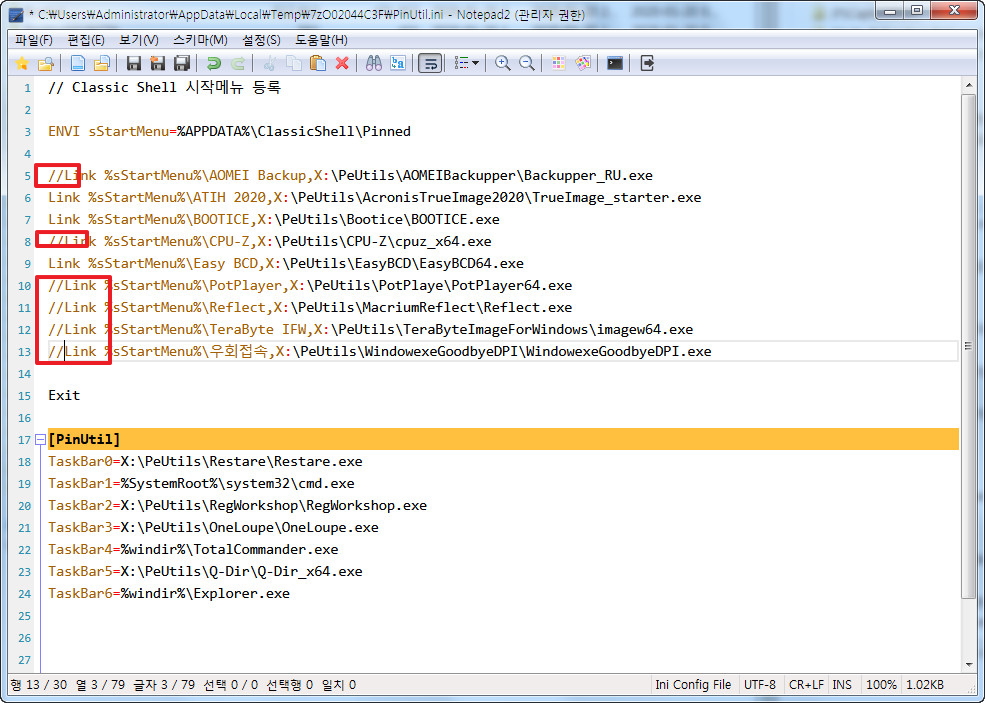
22. 프로그램을 삭제후 처음부팅이어서 로켓독을 수정되지 않은 상황입니다.
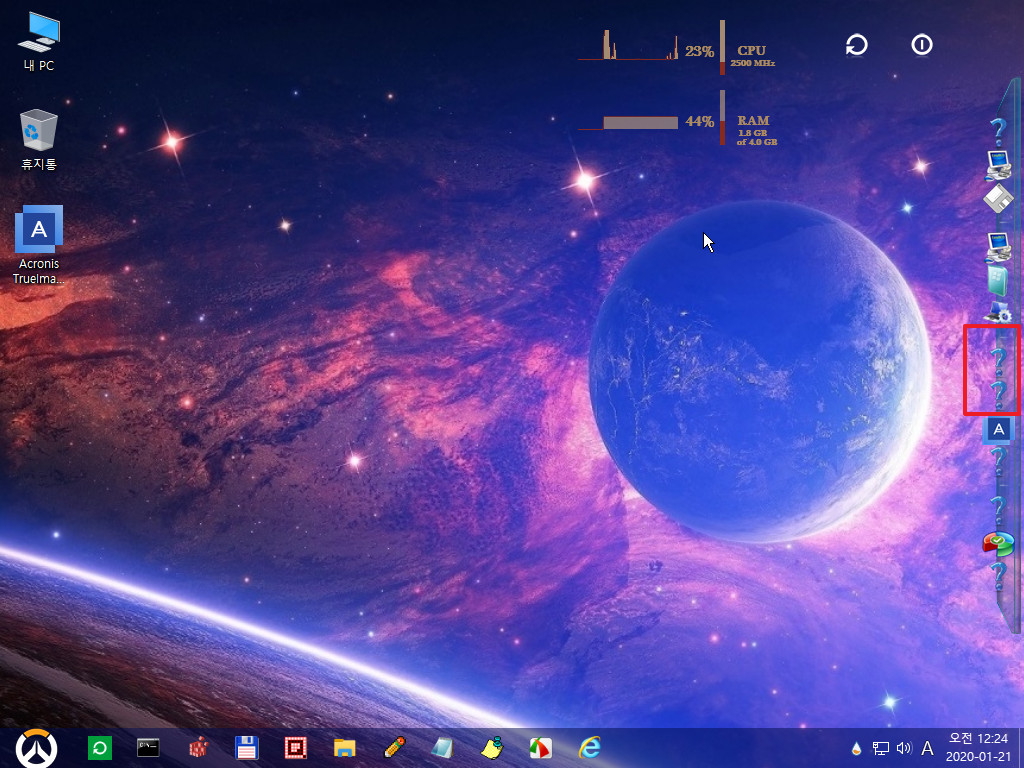
23. 로켓독은 필요없는 것을 우클릭 메뉴에서 삭제를 하신후..설정파일을 boot.wim안에 넣으시면 되십니다...
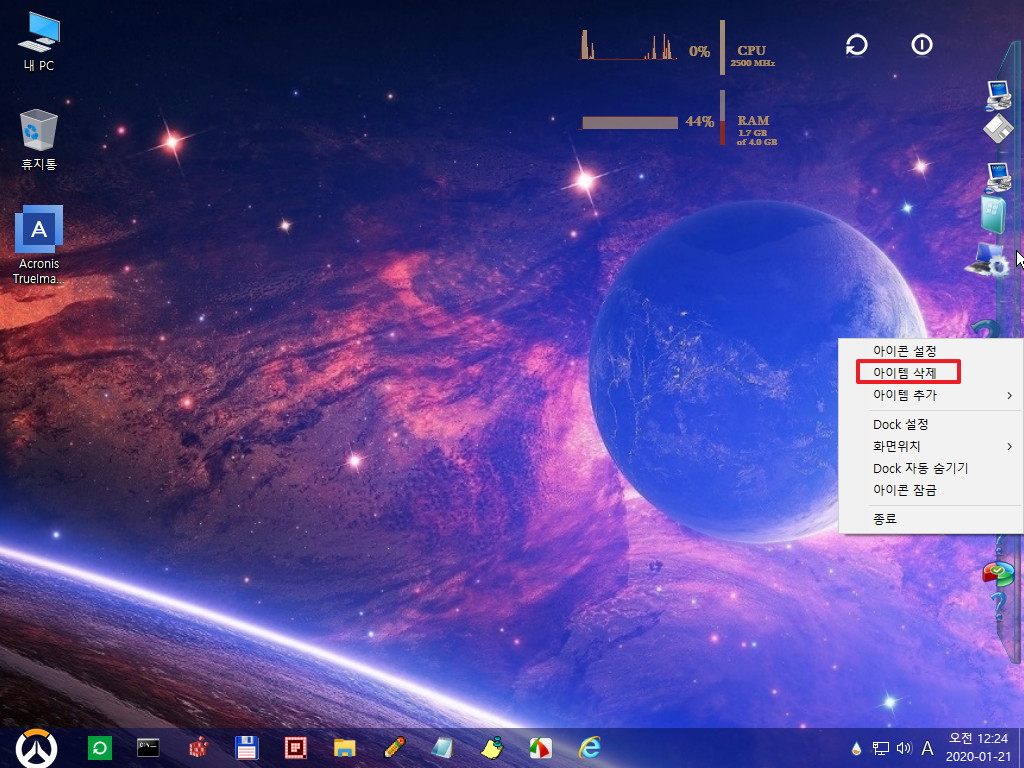
24. PinUtil.ini 수정을 시작메뉴는 간단히 정리가 되었습니다
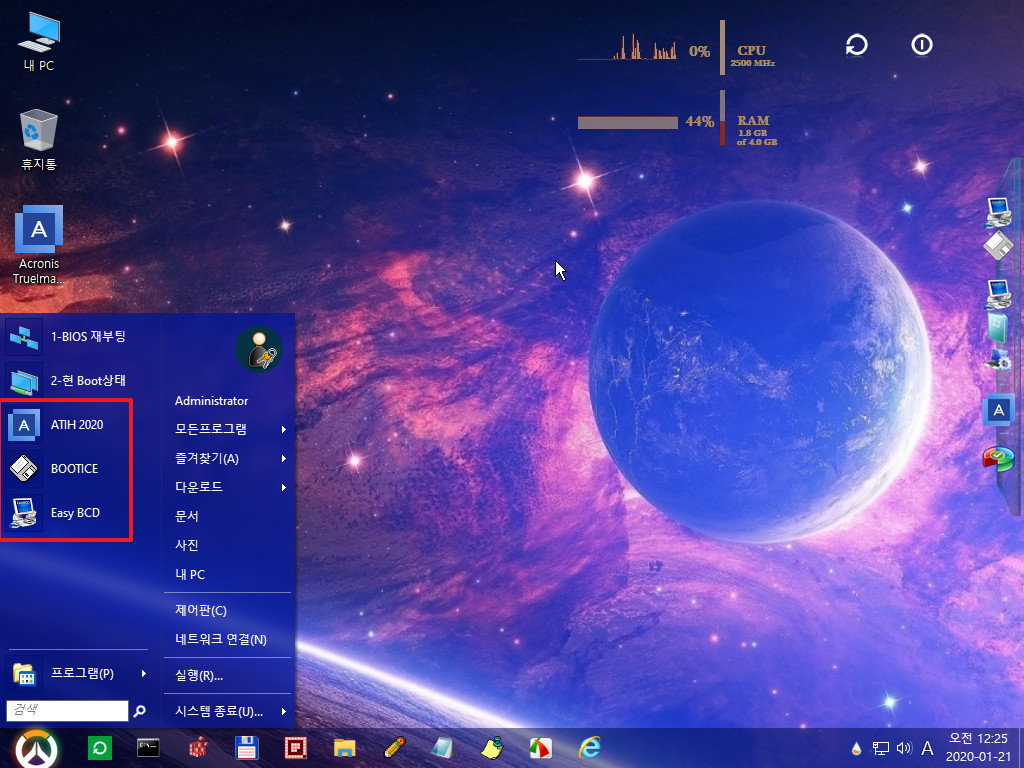
25. 프로그램 폴더채 삭제가 되어서..프로그램 메뉴에도 당연히 삭제된 프로그램이 보이지 않습니다
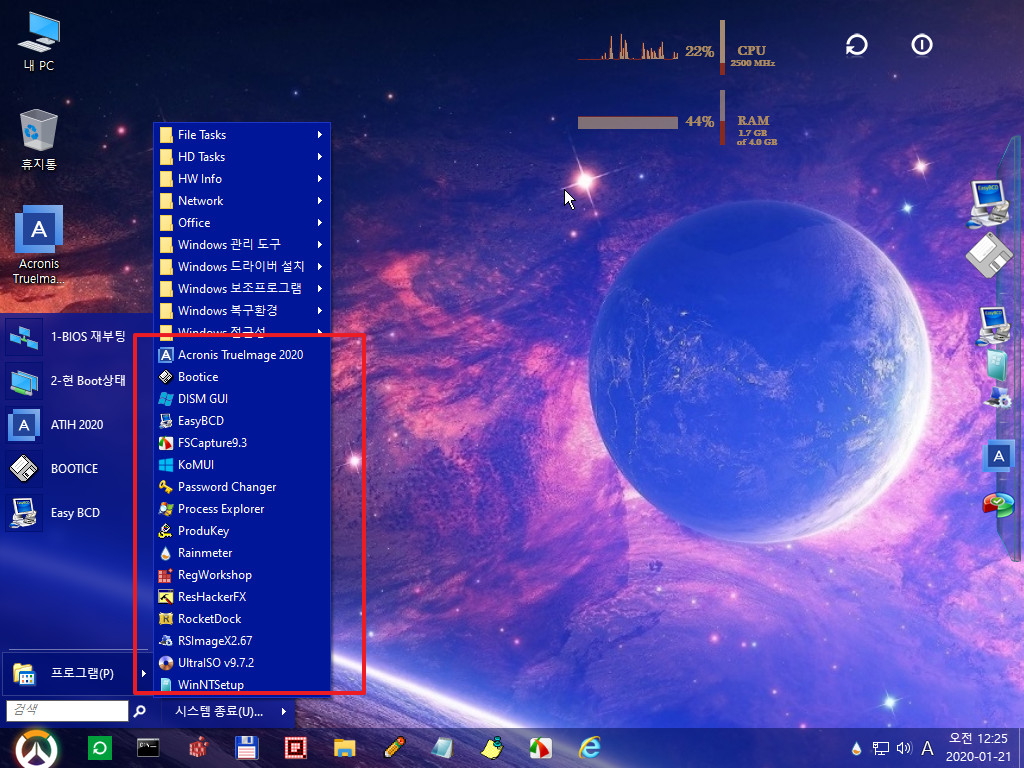
26. 모든프로그램도 확인을 하여 보았습니다..RSPASC1.51 를 활용하시면..프로그램 삭제시..이렇게 편합니다..
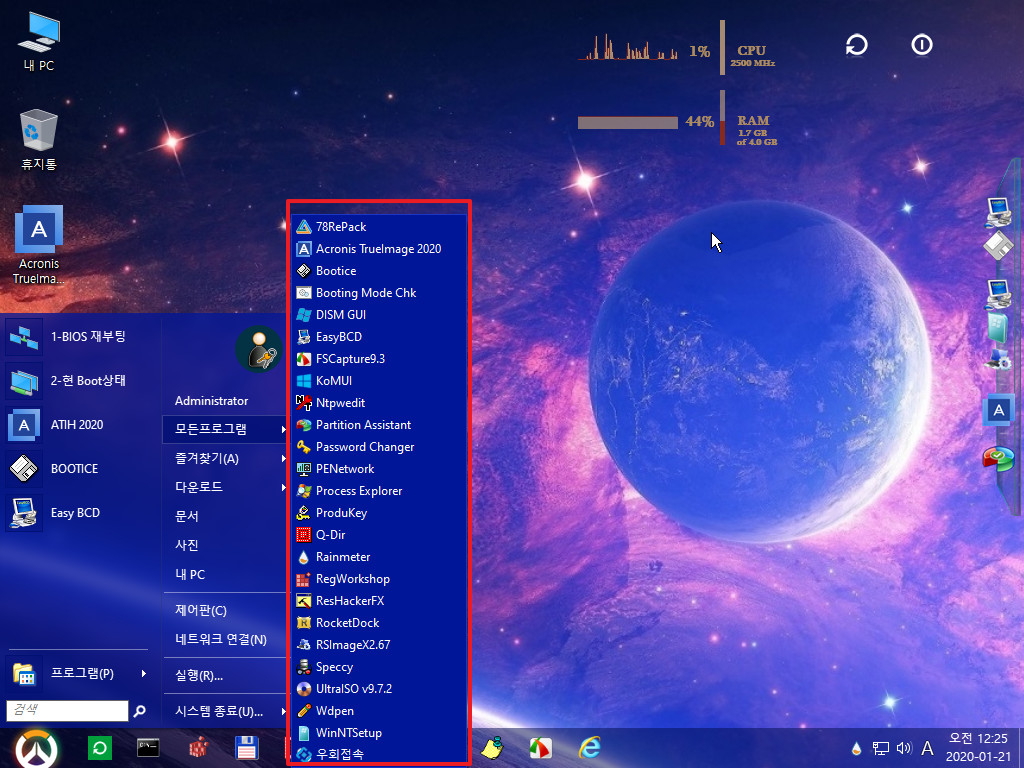
27. 애용하는 IFW 프로그램 2개를 추가하려고 합니다..기존 pa.ini를 복사해와서..아래처럼 수정해서 사용하면 됩니다..간단하죠..
바탕화면..프로그램메뉴, 빠른실행(여기것을 모든프로그램에 복사가됩니다) 3가지를 모두 만들도록 하였습니다
pecmd.ini에 바로가기 만들때 처럼..복잡한(?) 명령어를 알필요가 없어서 편합니다..
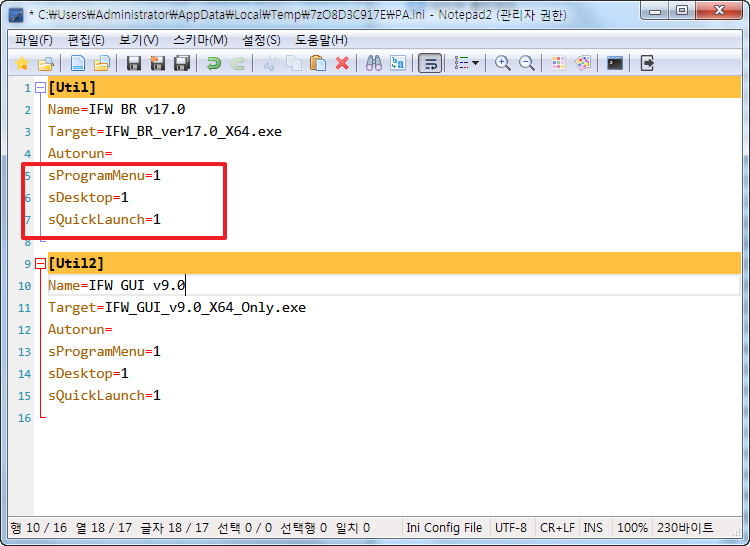
28. 프로그램 추가후 시작메뉴에 등록을 하려면 아래 파일을 수정을 해주면 됩니다
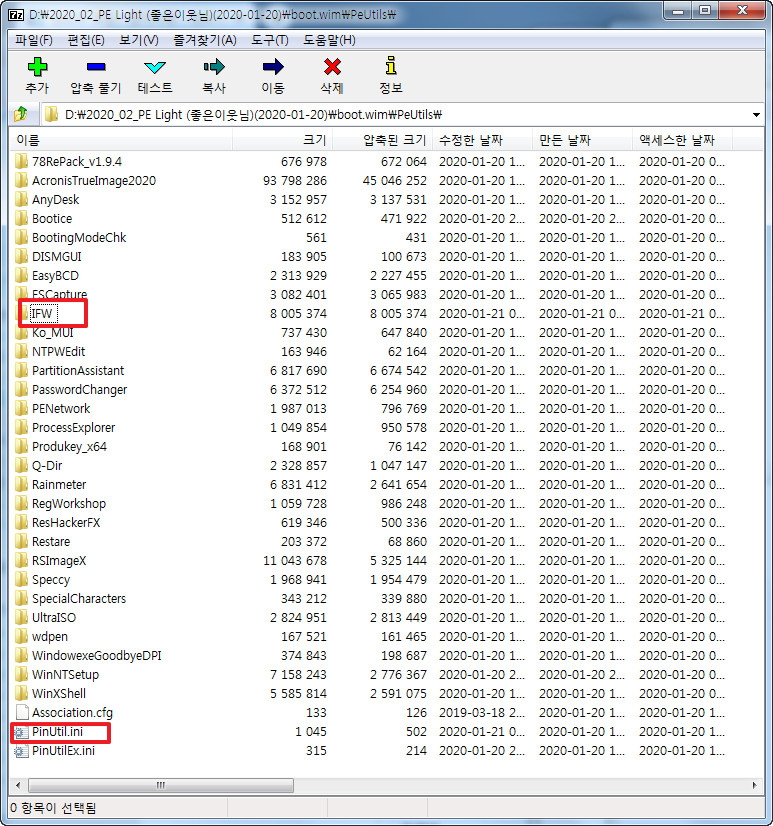
29. 여기에서는 pecmd 명령어를 사용하고 있습니다...시작메뉴에 추가를 하였습니다.
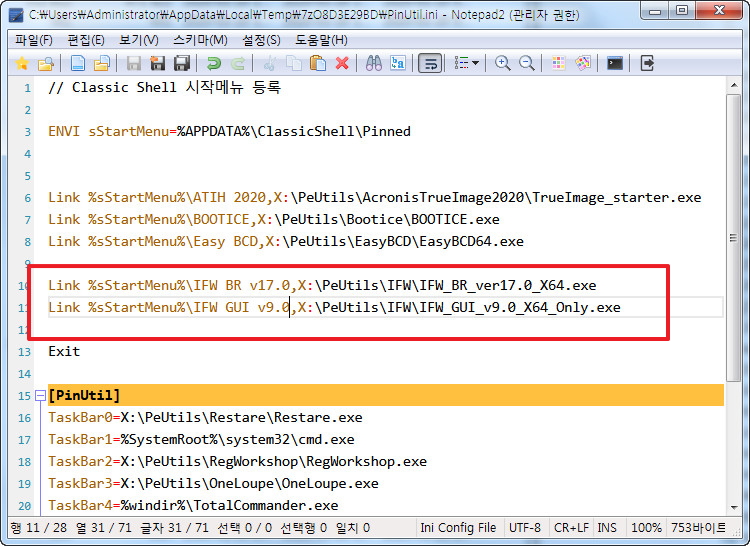
30. 추가한 프로그램의 바로가기가 바탕화면에 잘 만들어졌습니다..
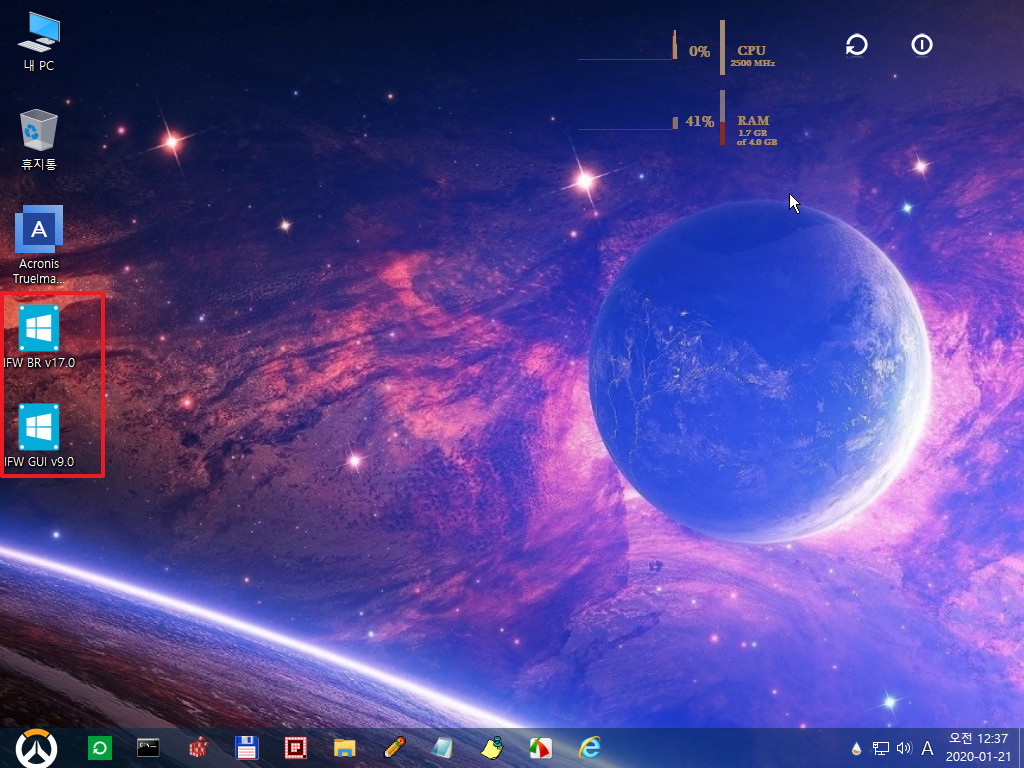
31. 시작메뉴에도 잘 등록이 되었습니다.
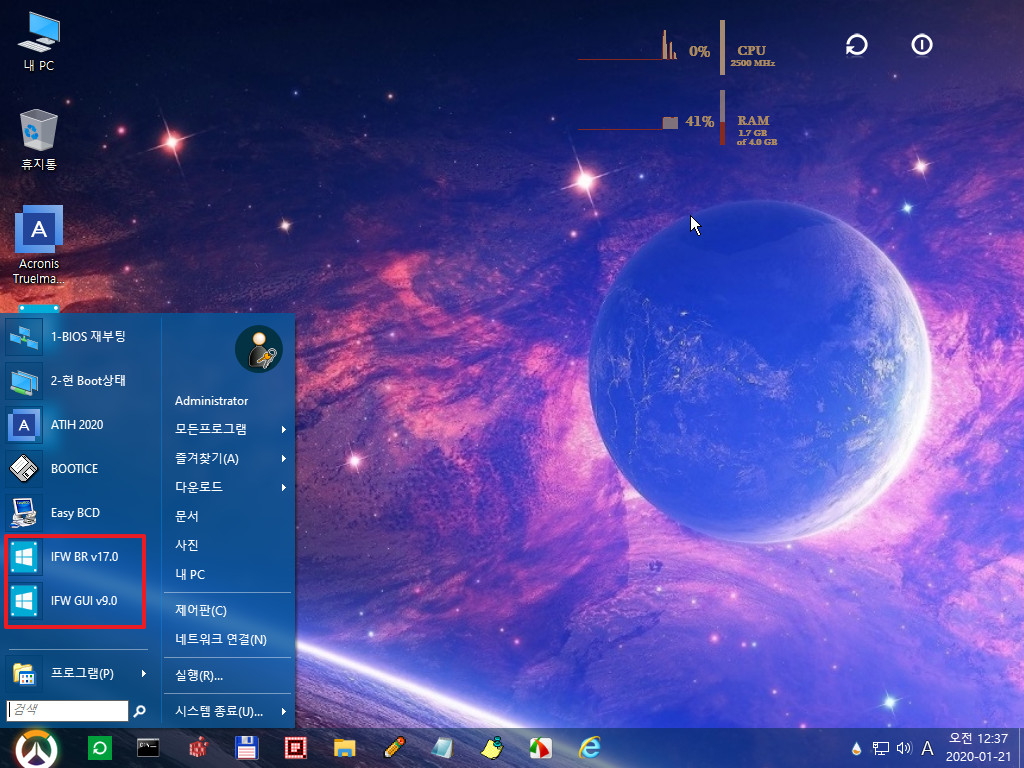
32. 프로그램 메뉴도 확인을 하였습니다..
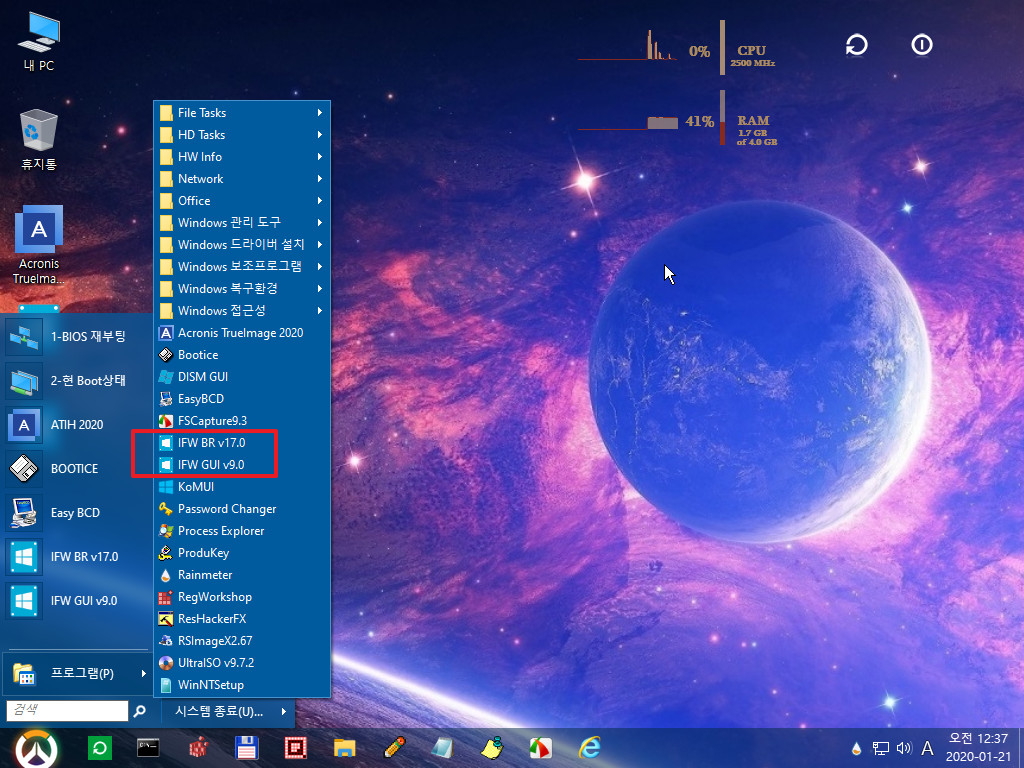
33. 모든프로그램에 복사도 잘되었습니다..프로그램 추가후 4곳에..바로가기가 만들어졌습니다..시작메뉴에 등록하는것 외에 3곳을..편하게 등록할수가
있습니다.
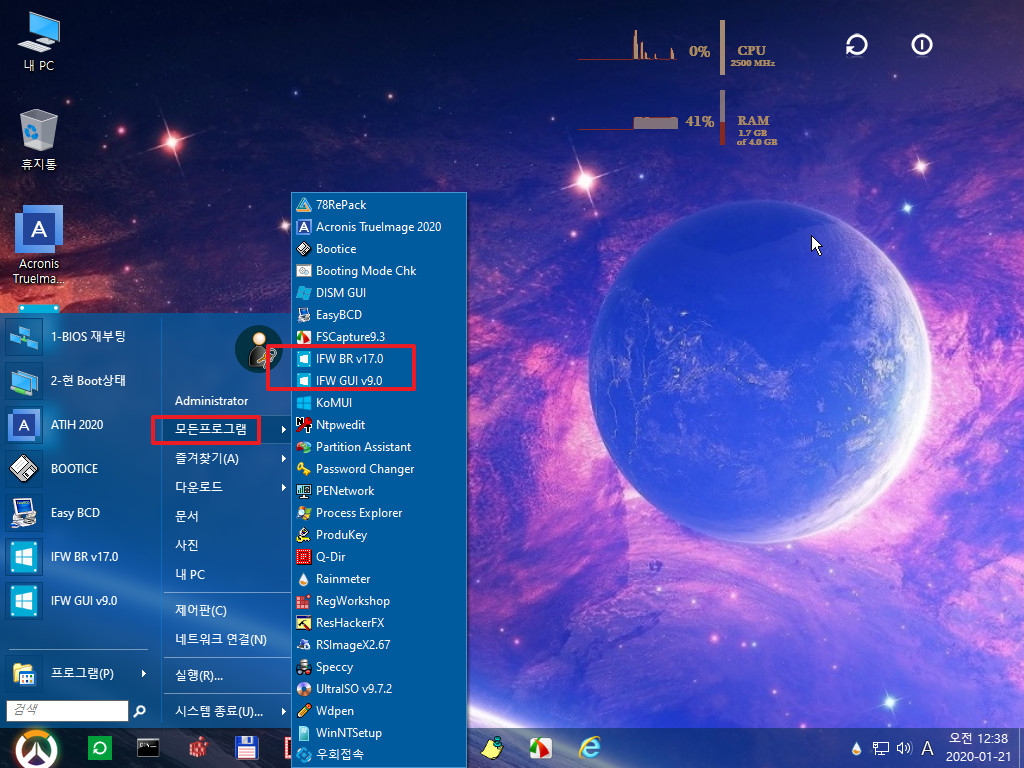
34. 마무리
좋은 선물을 받았는데..프로그램을 추가하거나..삭제하는것이 어려운신분들도 있으실것입니다..
카멜님의 RSPASC1.51 버전을 활용하시면...PE에..프로그램을 추가하거나..삭제하는것이..좀더 쉬위지지 않을까 합니다..
PE는 작품을 만드시는분에 따라서..그 분만의 개성이 담겨있어서.. RSPASC1.51를 활용할때..모두 쉽게 적용되지는 못할것입니다
좋은 프로그램이 있는 최대한 활용을 해야죠...
RSPASC1.51 프로그램을 이렇게 활용하는 사람도 있구나 하는 정도로 참고만 하여 주십시요
오늘 하루도..좋은일만 있으시길 바랍니다

활용기 잘 보았습니다. 수고 많으셨습니다.